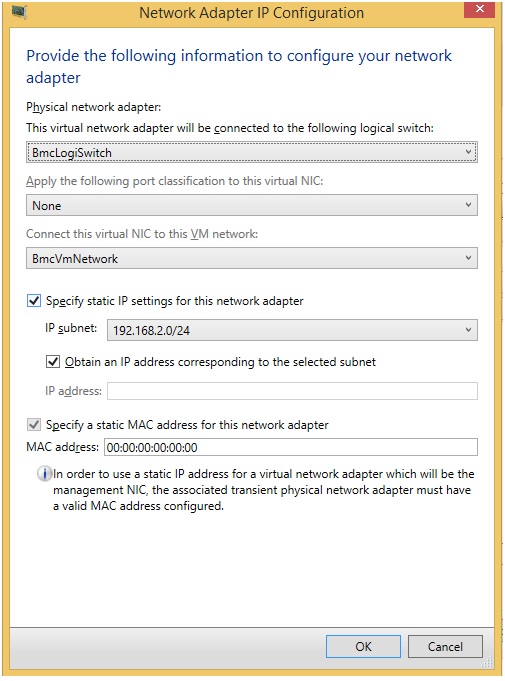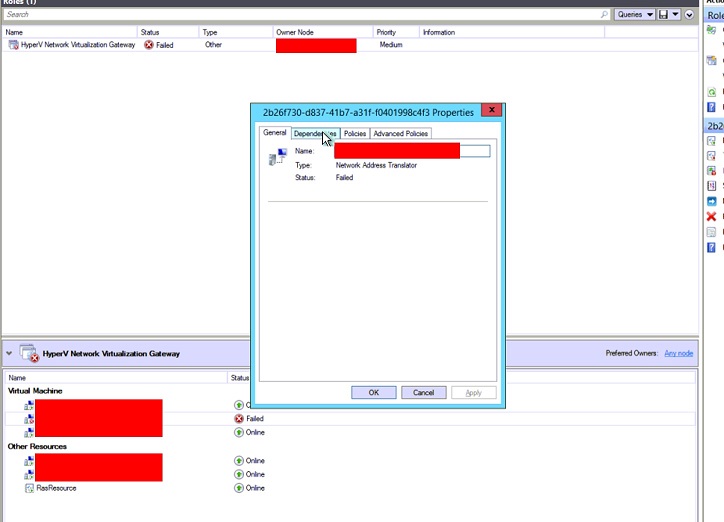Вступ
У цій статті описано проблеми, які усуваються за допомогою зведеного оновлення 8 (UR8) для Microsoft System Center 2012 R2 Virtual Machine Manager. Є два оновлення для System Center 2012 R2 Virtual Machine Manager: одне для серверів і одне для консолі адміністратора. Ця стаття також містить інструкції з інсталяції для зведеного оновлення 8 для System Center 2012 R2 Virtual Machine Manager.
Функції, додані в цьому зведеному оновленні
-
Підтримка SQL Server 2014 sp1 як бази данихVMM з зведеним оновленням 8 для SC VMM 2012 R2 тепер можна мати Microsoft SQL Server 2014 SP1 як базу даних VMM. Ця підтримка не включає розгортання шаблонів служб за допомогою типу профілю SQL як SQL Server 2014 з пакетом оновлень 1 (SP1). Останні відомості про SQL Server вимоги до System Center 2012 R2 див. тут.
-
Підтримка сценаріївкерування VMWare vCenter 6.0 За допомогою зведеного оновлення 7ми оголосили про підтримку сценаріїв керування для vCenter 5.5. На основі нашої стратегії інтеграції та підтримки vCenter та VMM ми з радістю повідомляємо про підтримку VMWare vCenter 6.0 у зведеному оновленні 8. Щоб отримати повний список підтримуваних сценаріїв, клацніть тут.
-
Можливість установлювати квоти для зовнішніх IP-адресЗа допомогою зведеного оновлення 7ми оголосили про підтримку кількох зовнішніх IP-адрес на віртуальну мережу, але історія була неповною, оскільки не було можливості встановити квоти на кількість підключень NAT. З UR8 ми раді оголосити про підтримку цієї функції, оскільки тепер ви можете встановити квоти на кількість зовнішніх IP-адрес, дозволених для кожної ролі користувача. Ви також можете керувати цим за допомогою Windows Azure Pack (WAP).Як користуватися цією функцією? Командлети PowerShell:
Щоб установити квоту для ролі користувача, виконайте наведені нижче дії.
Set-UserRole – UserRole UserRoleObject – NATConnectionMaximum MaxNumberЩоб видалити квоту для ролі користувача:
Set-UserRole – командлети UserRoleObject UserRoleObject –RemoveNATConnectionMaximum:
Set-UserRole –UserRole $UserRoleObject –NATConnectionMaximum 25Set-UserRole –UserRole $UserRoleObject –RemoveNATConnectionMaximum
-
Підтримка квот для контрольних пунктівДо UR8, під час створення контрольної точки через WAP, VMM не перевіряє, чи створення контрольної точки буде перевищувати обмеження квоти сховища клієнта. До UR8 клієнти можуть створити контрольну точку, навіть якщо перевищено обмеження квоти сховища.Зразок сценарію, щоб пояснити проблему, перш ніж UR8Розгляньте випадок, коли адміністратор-власник має обмеження квоти сховища 150 ГБ. Потім вона виконає такі дії:
-
Вона створює дві віртуальні машини розміру VHD розміром 30 ГБ кожна (доступне сховище перед створенням: 150 ГБ, після створення: 90 ГБ).
-
Вона створює контрольну точку для однієї з віртуальних машин (доступне сховище перед створенням: 90 ГБ, після створення: 60 ГБ).
-
Вона створює нову віртуальну машину VHD розміру 50 ГБ (доступне сховище перед створенням: 60 ГБ, після створення: 10 ГБ).
-
Вона створює контрольну точку третьої віртуальної машини (доступне сховище перед створенням: 10 ГБ).
Оскільки адміністратору клієнта бракує квоти сховища, VMM слід в ідеалі заблокувати створення цієї контрольної точки (крок 4). Але до UR8 VMM дає змогу адміністраторам-клієнтами створювати контрольну точку та перевищувати обмеження.За допомогою зведеного оновлення 8 тепер ви можете бути впевнені, що VMM оброблятиме перевірку квот сховища клієнта, перш ніж створювати контрольну точку.
-
-
Можливість настроїти MAC-адресу статичного мережевого адаптера під час розгортанняопераційної системи за допомогою зведеного оновлення 8, тепер ми надаємо функції для настроювання статичних MAC-адрес мережевого адаптера під час розгортання операційної системи. Якщо ви коли-небудь робили підготовку хостів Bare Metal і мали кілька хостів з однаковими MAC-адресами (через динамічне призначення IP-адрес для мережевих адаптерів), це може бути справжнім рятівником для вас.Як користуватися цією функцією? Командлет PowerShell:
New-SCPhysicalComputerNetworkAdapterConfig -UseStaticIPForIPConfiguration -SetAsGenericNIC -SetAsVirtualNetworkAdapter -IPv4Subnet String -LogicalSwitch Logical_Switch -VMNetwork VM_Network -MACAddress MAC_Address
Щоб настроїти статичну MAC-адресу, можна вказати параметр MACAddress у попередньому командлеті PowerShell. Якщо не вказано параметр MAC-адреси, VMM настроює його як динамічний (VMM виділяє Hyper-V для призначення MAC-адреси. Щоб вибрати MAC-адресу з mac-пулу VMM за промовчанням, можна вказати MAC-адресу як 00:00:00:00:00., як на цьому знімку екрана:
-
Можливість розгортати розширені ACLHyper-V Port з зведеним оновленням 8 для VMM, тепер можна:
-
Визначення списків ACL та їхніх правил
-
Вкладення ACL-адрес, створених у мережі віртуальної машини, підмережах віртуальної машини або віртуальних мережевих адаптерах
-
Приєднання ACL до глобальних параметрів, які застосовуються до всіх віртуальних мережевих адаптерів
-
Перегляд і оновлення правил ACL, налаштованих на віртуальному мережевому адаптері в VMM
-
Видалення ACL-адрес портів і правил ACL
Докладні відомості див. в статті бази знань 3101161.
-
-
Підтримка рівнів простору для зберігання у VMMз зведеним оновленням 8, VMM тепер надає можливість створення спільних файлів із рівнями (SSD/HDD).Докладні відомості див. в статті бази знань 3101159.
Проблеми, які усуваються в цьому зведеному оновленні
-
Проблема 1Створення 2 покоління віртуальних машин не вдається з такою помилкою:
Помилка (13206) Диспетчеру віртуальних машин не вдалося знайти завантаження або системний том на віртуальній машині <імені віртуальної машини>. Отримана віртуальна машина може не запуститися або працювати належним чином.
-
Проблема 2VMM не дозволяє встановити власника профілю обладнання з іменем власника, який містить символ "$".
-
Проблему 3віртуальних машин HA З VLAN, настроєним на мережевих сайтах логічної мережі, не можна перенести з одного хоста на інший. Під час спроби перенести віртуальну машину виникає така помилка:
Помилка (26857)Ідентифікатор VLAN (xxx) неприпустимий, оскільки мережа VM (xxx) не містить ідентифікатор VLAN на мережевому сайті, доступному на хості.
-
Проблема 4. Зміни, внесені адміністратором-клієнтом (із дозволами на розгортання в хмарі) до параметрів пам'яті та ЦП віртуальної машини в хмарі через консоль VMM, не дотримуються. Щоб вирішити цю проблему, змініть ці параметри за допомогою PowerShell.
-
Проблема 5. Коли розгорнуто віртуальну машину та переміщено до спільної спільної версії SMB3-файлу, розміщеної у файловому файлі NetApp 8.2.3 або новішої версії, процес розгортання віртуальної машини залишає застарілий сеанс, відкритий для кожної віртуальної машини, розгорнутої в спільній програмі. Якщо за допомогою цього процесу розгорнуто багато віртуальних машин, розгортання віртуальної машини завершується помилкою, оскільки досягнуто максимального обмеження дозволеного сеансу SMB у файловому засобі NetApp.
-
Проблема 6VMM зависає через SQL Server проблеми продуктивності під вільний час виконання VMM щоденні операції. Ця проблема виникає через застарілі записи в таблиці tbl_PCMT_PerfHistory_Raw. З UR8 нові застарілі записи не створюються в таблиці tbl_PCMT_PerfHistory_Raw. Проте записи, які існували до інсталяції UR8, і надалі існуватимуть. Щоб видалити наявні застарілі записи з таблиць SQL Server, скористайтеся наведеним нижче сценарієм SQL.
ВИДАЛИТИ З tbl_PCMT_PerfHistory_Raw де TieredPerfCounterID NOT IN (SELECT DISTINCT TIEREDPerfCounterID FROM dbo.tbl_PCMT_TieredPerfCounter); ВИДАЛИТИ З tbl_PCMT_PerfHistory_Hourly де TieredPerfCounterID NOT IN (SELECT DISTINCT TIEREDPerfCounterID FROM dbo.tbl_PCMT_TieredPerfCounter); ВИДАЛИТИ З tbl_PCMT_PerfHistory_Daily де TieredPerfCounterID NOT IN (SELECT DISTINCT TIEREDPerfCounterID FROM dbo.tbl_PCMT_TieredPerfCounter);
-
Проблема 7У розгортанні з адаптерами віртуалізованого волокно каналу, VMM не оновлює SMI-S постачальник сховища, і викликає такий виняток:
Ім'я : читає опис постачальникасховища: читає перебіг постачальникасховища: 0 %Status : FailedCmdletName : Read-SCStorageProviderErrorInfo: FailedtoAcquireLock (2606)
Це відбувається тому, що VMM спочатку отримує блокування записування для об'єкта, а потім намагається отримати блокування Delete для того самого об'єкта.
-
Проблема 8для віртуальних машин з VHD, які ставляться на масштабований файловий сервер (SOFS) через SMB, лічильник продуктивності швидкої швидкості читання диска неправильно відображає нуль у консолі Admin VMM. Це запобігає моніторингу підприємством своїх провідних споживачів IOPS.
-
Помилка динамічної оптимізації 9, виток транзакції та запобігання виконанню інших завдань. Він блокується на SQL Server комп'ютері, поки SCVMM не буде перероблено або образливий SPID в SQL буде вбито.
-
Помилка перетворення 10V2V під час спроби перенести віртуальні машини з хоста ESX на хост Hyper-V, якщо розмір жорсткого диска віртуальної машини на хості ESX дуже великий. Сталася така згадана помилка:
Помилка (2901)Операцію не завершено через неприпустиму послідовність параметрів або викликів. (Неправильний параметр (0x80070057))
-
Динамічне перенесення віртуальних машин у мережі HNV у випуску 11триває довше, ніж очікувалося. Ви також можете знайти pings to the migrating VM are lost. Це відбувається тому, що під час динамічного перенесення передається таблиця політики WNV (а не лише дельта). Таким чином, якщо таблиця політики WNV задовгий, передавання затримується і може призвести до втрати підключення віртуальних машин на новому хості.
-
Проблема 12VMM отримує неправильну MAC-адресу під час створення політики HNV у розгортаннях, де використовуються балансувальники навантаження F5.
-
Проблема 13Для пристроїв IBM SVC не вдається ввімкнути реплікацію в VMM, оскільки існує обмеження в SVC, в якому ім'я групи узгодженості має починатися з алфавітного символу (код помилки: 36900). Ця проблема виникає через те, що під час активації реплікації VMM створює випадкові рядки для іменування "груп узгодженості" та "зв'язку" між джерелом і цільовим об'єктом, і вони містять буквено-цифрові символи. Таким чином, перший символ, створений VMM може бути число, і це порушує вимоги IBM SVC.
-
Проблема 14У зведеному оновленні 6 ми включили зміни, які дають змогу користувачам мати статичну MAC-адресу, навіть якщо мережевий адаптер не підключено. Це виправлення не охоплює всі сценарії належним чином, і викликає виняткову ситуацію, коли є шаблон із підключеним мережевим адаптером, а потім спробуйте відредагувати статичну адресу, щоб відключити мережевий адаптер.
-
Проблема 15після зведеного оновлення 6, як тільки хост переходить у застарілий режим, він не повертається до подій протягом 20 днів. Таким чином, властивості віртуальної машини не оновлюються, і жодні події не отримуються від HyperV протягом 20 днів.Ця проблема виникає через зміну, включену в UR6, яка встановлює термін дії як 20 днів для режиму подій і застарілого режиму. Застарілий освіжник, який має працювати в ідеалі через 2 хвилини, тепер працює через 20 днів; і до цього часу події буде вимкнуто.Спосіб вирішення.Щоб вирішити цю проблему, вручну запустіть застарілий оновлення, оновивши властивості віртуальної машини.
-
Проблема 16після UR7 видалення віртуальної мережі неправильно очищує ресурси кластера для шлюзу віртуалізації мережі. Це призводить до того, що роль кластера (група кластерів) переходить у стан помилки, коли відбувається відновлення після відмови від ролі кластера шлюзу HNV. Це призводить до помилки стану шлюзу, як на знімку екрана:
Отримання та інсталяція зведеного оновлення 8 для System Center 2012 R2 Virtual Machine Manager
Відомості про завантаження
Пакети оновлень для Диспетчера віртуальних машин доступні з Windows Update або за допомогою завантаження вручну.
Windows Update
Щоб отримати та інсталювати пакет оновлень із Windows Update, виконайте такі дії на комп'ютері, на якому інстальовано компонент Virtual Machine Manager:
-
Натисніть кнопку Пуск і виберіть Панель керування.
-
У Панель керування двічі клацніть Windows Update.
-
У вікні Windows Update натисніть кнопку Перевірити наявність оновлень у службі Microsoft Update.
-
Виберіть елемент Важливі оновлення доступні.
-
Виберіть пакет зведеного оновлення та натисніть кнопку OK.
-
Натисніть кнопку Інсталювати оновлення, щоб інсталювати пакет оновлень.
Каталог Microsoft Update
Перейдіть на такі веб-сайти, щоб вручну завантажити пакети оновлень із каталогу Microsoft Update:
Щоб вручну інсталювати пакети оновлень, виконайте таку команду в командному рядку в режимі адміністратора:
msiexec.exe /update packagenameНаприклад, щоб інсталювати пакет зведеного оновлення 8 для сервера System Center 2012 Virtual Machine Manager SP1 (KB3096389), виконайте таку команду:
msiexec.exe /update kb3096389_vmmserver_amd64.mspПримітка Під час оновлення до зведеного оновлення 8 на сервері VMM потрібно інсталювати оновлення консолі VMM і сервера. Дізнайтеся , як інсталювати, видалити або перевірити зведене оновлення для Virtual Machine Manager 2012 R2.
Файли, оновлені в цьому зведеному оновленні
Щоб переглянути список файлів, змінених у цьому зведеному оновленні, клацніть тут.